سنختتم في هذا الدرس مشوارنا في سلسلة تنصيب شير بوينت من خلال التعرّف على كيفيّة إجراء النسخ الاحتياطي backup والاستعادة restore لموقع الويب Hsoub Inc الذي أنشأناه مسبقًا في هذا الدرس. يُعتبر النسخ الاحتياطي من أهم المهام التي يجب إجراؤها بصفة دورية لمواقع شير بوينت. حيث أنّ بيانات الشركة ستكون ضمن هذه المواقع. وبالتالي فمن الحكمة إجراء النسخ الاحتياطي بشكل دوري، والاحتفاظ بالملفات الناتجة عن هذه العمليّة في مكان آمن. فعند حدوث أيّ مشكلة، يمكن عندها إجراء عملية استعادة ليعود الموقع (أو المواقع) كما كان عند إجراء عملية النسخ الاحتياطي.
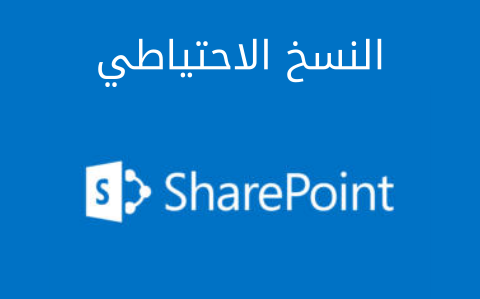
توجد العديد من أنواع النسخ الاحتياطي في شير بوينت. وقد تُصاب بالدهشة من كثرة تنوّعها وأساليبها. سنعتمد في هذا الدرس الشكل الذي أجده جيّدًا ومقبولًا وهو إجراء النسخ الاحتياطي على مستوى موقع الويب. ولكن قبل الدخول في التفاصيل دعونا ندخل إلى الصفحة الخاصة بمركز إدارة شير بوينت ونرى كيف يحتفظ شير بوينت بالمواقع المسجّلة ضمنه.
الوصول إلى مواقع ويب من خلال مركز إدارة شير بوينت
انتقل إلى خادوم التطبيق والويب HSB-SP. انقر زر ابدأ لتظهر صفحة البداية، ثم اكتب مباشرةً العبارة التالية: SharePoint 2013 Central Administration سيبحث الويندوز عن هذا التطبيق ويُظهره لك في قائمة النتائج. شغّل هذا التطبيق، سيطلب منك ويندوز أولًا السماح بتشغيله. اقبل ذلك، ستلاحظ أنّ متصفّح الإنترنت Internet Explorer سيعمل ويطلب منك تسجيل الدخول. استخدم الحساب HSOUB-SP\SPAdmin لتسجيل الدخول. بعد تسجيل الدخول ستصل إلى الصفحة الرئيسيّة لمركز إدارة شير بوينت. من المهم أن نعلم أنّ هذا المركز هو بحدّ ذاته عبارة عن موقع ويب، ولكنّه مخصّص للأمور الإداريّة والتحكّم ببقيّة المواقع على شير بوينت من خلال إنشاء مواقع جديدة، أو التحكّم بالمواقع الموجودة مسبقًا، بالإضافة إلى الكثير من المهام الأخرى التي تتحكّم تقريبًا بجميع إعدادات نسخة شير بوينت.
أمر آخر من المفيد ملاحظته، وهو أنّ العنوان الذي يظهر في شريط العنوان للمتصفّح يكون على الشكل التالي: http://hsb-sp:44444 وهو يشبه العنوان الذي كنّا نستخدمه للدخول إلى موقعنا الذي أنشأناه مسبقًا باستثناء أنّنا كنّا لا نستخدم رقم المنفذ 44444 الموجود بعد اسم الموقع. عندما نستخدم العنوان http://hsb-sp للوصول إلى موقعنا ففي الواقع نحن نستخدم المنفذ 80 بشكل ضمنيّ. إذًا فاستخدام المنفذ 44444 مع العنوان http://hsb-sp سينقلنا إلى صفحة الإدارة. أمّا استخدام المنفذ 80 مع العنوان http://hsb-sp فسينقلنا إلى موقع ويب الذي أنشأناه مسبقًا.
انقر إدارة تطبيقات الويب Manage web applications كما يظهر في الشكل السابق. سينتقل بك المتصفّح إلى صفحة تعرض جميع تطبيقات الويب المتوفّرة حاليًا. انظر الشكل التالي:
نلاحظ أنّه يوجد لدينا تطبيقا ويب. الأوّل هو التطبيق التجريبي الذي أنشأناه مسبقًا ويمكن الدخول إليه عن طريق المنفذ 80 كما أسلفنا. أمّا التطبيق الثاني فهو التطبيق الحالي الذي نستخدمه وهو مخصّص للإدارة ويمكن الوصول إليه عن طريق المنفذ 44444. من الضروري أن نفهم هنا أنّ تطبيق الويب الذي نراه في القائمة السابقة هو نفسه موجود ضمن تطبيق خادوم الويب IIS. وأيضًا أنّه من الممكن ربط أكثر من موقع واحد بتطبيق ويب. في حالتنا هذه ربطنا موقعنا التجريبي بتطبيق واحد وهذا أفضل من ناحية الأداء.
أخذ نسخة احتياطيّة عن موقع ويب
توجد طريقة جاهزة ضمن الموقع الخاص بإدارة شير بوينت Central Administration لأخذ نسخ احتياطيّة متعدّدة الإمكانيات والخيارات. ولكنّني آثرت استخدام تطبيق Power Shell بهدف الحصول على هذه النسخة الاحتياطيّة. لأنّني وجدته أسهل وعمليّ أكثر، وأقل عرضةً للمشاكل والأخطاء. في الحقيقة يمكن ضبط كل قطعة في شير بوينت باستخدام Power Shell بمفرده أي دون استخدام تطبيق الويب Central Administration. ولكن استخدم Power Shell يُعتبر متقدّما، ويحتاج إلى دراسة كاملة.
انقر زر ابدأ لتصل إلى صفحة البداية ثم اكتب مباشرةً العبارة التالية: SharePoint 2013 Management Shell سيبحث ويندوز عن هذا التطبيق ويُظهره كنتيجة بحث. شغّل هذا التطبيق لتحصل على نافذة موجّه أوامر تقليديّة كما في الشكل التالي:
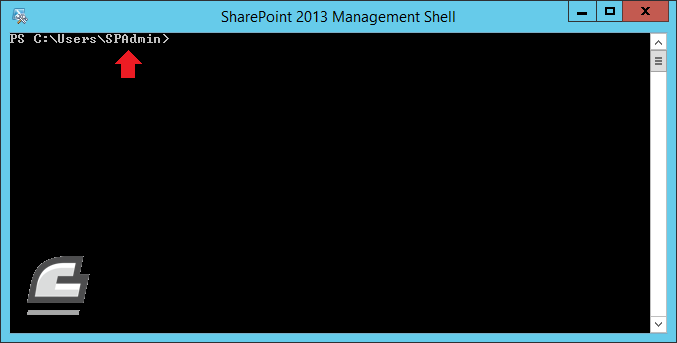
لاحظ اسم المستخدم SPAdmin ضمن موجّه الأوامر. اكتب السطر التالي مباشرةً:
Backup-SPSite -Identity "http://hsb-sp" -Path F:\Backup\sp20160817.bak
يتكوّن هذا السطر من المقاطع التالية:
Backup-SPSite وهو الأمر الذي سيعمل على أخذ النسخة الاحتياطيّة.
Identity: وهو وسيط يتمّ من خلاله تحديد عنوان الموقع الذي نريد إجراء النسخ الاحتياطي له. في حالتنا هذه نريد إجراء النسخ الاحتياطي للموقع http://hsb-sp.
Path: وهو المسار مع اسم الملف الذي نرغب بتخزين الملف الاحتياطي ضمنه. لقد اخترت المسار F:\Backup وهو قد يكون مسار لقرص صلب خارجي مثلًا.
بالنسبة إلى اسم الملف فيمكنك استخدام أي اسم ترغب به على أن يكون له الامتداد bak. بالنسبة إليّ أحب أن أسمّي ملفات النسخ الاحتياطي بالشكل التالي: تبدأ بالحرفين sp للإشارة إلى شير بوينت، ثم العام (أربع خانات) يليه الشهر (خانتان) يليه اليوم (خانتان) ثم يأتي امتداد الملف بالطبع. يظهر من الأمر السابق أنّني أجريت النسخ الاحتياطي بتاريخ 17/08/2016. انظر الشكل التالي لترى كيف يبدو أمر النسخ الاحتياطي قبل تنفيذه:
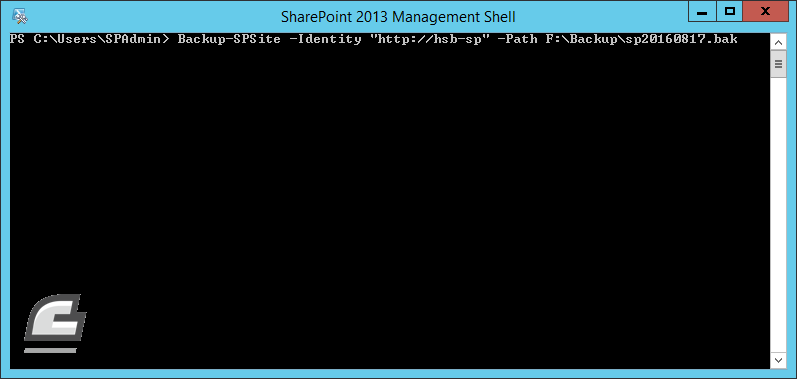
اضغط المفتاح Enter ليبدأ النسخ الاحتياطي بالعمل. سيأخذ ذلك بعض الوقت ويتعلّق بالطبع بحجم الموقع وسرعة النسخ إلى القرص الصلب. بعد الانتهاء سيعود موجّه الأوامر إلى وضعية إدخال الأوامر. تهانينا! لقد نفذت أوّل نسخ احتياطيّ لك في شير بوينت.
إجراء عملية استعادة لنسخة احتياطية لموقع ويب
عمليّة الاستعادة بسيطة كما هي عمليّة أخذ النسخة الاحتياطيّة. لكن لكي نجري تجربة عمليّة حول هذا الموضوع علينا أولًا أن ننشئ تطبيقًا جديدًا لنعمل على استعادة موقع Hsoub Inc إليه.
إنشاء تطبيق ويب جديد
انتقل إلى إدارة تطبيقات الويب Manage Web Applications كما فعلنا في الفقرة السابقة. ثم انقر الأيقونة التي تحمل الاسم New من الزاوية اليسرى العليا. ستحصل على شكل شبيه بما يلي. احرص أن تكون الاعدادات كما تظهر في الشكل، مع الانتباه إلى جعل رقم المنفذ 22222.
انقر زر OK ليعمل شير بوينت على إنشاء هذا التطبيق. سيستغرق ذلك القليل من الوقت.
استعادة النسخة الاحتياطيّة إلى تطبيق الويب الجديد
انتقل إلى التطبيق SharePoint 2013 Management Shell كما فعلنا في فقرة أخذ النسخة الاحتياطيّة، ثم اكتب السطر التالي ضمن موجّه الأوامر:
Restore-SPSite -Identity "http://hsb-sp:22222" -Path F:\Backup\sp20160817.bak
يتكوّن هذا السطر من المقاطع التالية:
Restore-SPSite وهو الأمر الذي سيعمل على استعادة النسخة الاحتياطيّة.
Identity: وهو وسيط يتمّ من خلاله تحديد عنوان الموقع الذي نريد استعادة النسخة الاحتياطية إليه. في حالتنا هذه نريد الاستعادة إلى الموقع http://hsb-sp:22222.
Path: وهو المسار مع اسم الملف الذي نرغب بالاستعادة منه.
اضغط المفتاح Enter لتبدأ عملية الاستعادة. سيطلب منك البرنامج رسالة تأكيد. اكتب Y (أي Yes) ثم اضغط Enter. سيستغرق الأمر بعض الوقت. بعد أن تنتهي هذه العمليّة ويعود موجّه الأوامر إلى حالته الطبيعيّة. يمكنك الانتقال إلى الحاسوب المكتبي ومحاولة الوصول إلى الموقع http://hsb-sp:22222. بعد تسجيل الدخول وظهور الصفحة الرئيسيّة، انتقل إلى محتويات الموقع Site contents ستجد أنّ التطبيقين اللذين أضفناهما إلى الموقع الأصلي http://hsb-sp في درس سابق، قد أصبحا موجودين هنا. مما يدل على نجاح عمليّة الاستعادة.
الخلاصة
تعرّفنا في هذا الدرس على كيفيّة أخذ نسخة احتياطيّة backup لموقع ويب، ومن ثمّ استعادة هذه النسخة إلى تطبيق ويب جديد. هذا الدرس هو الخاتم لهذه السلسلة كما أشرنا. في الحقيقة يوجد الكثير مما يمكن قوله، فالموضوع كبير ومتشعّب. لقد حاولت من خلال هذه السلسلة تقديم أسلوب بسيط وعملي لإنشاء مزرعة شير بوينت قابلة للعمل. أرجو أن يكون الهدف قد تحقّق من هذه السلسلة، كما أرجو التوفيق لجميع القرّاء.


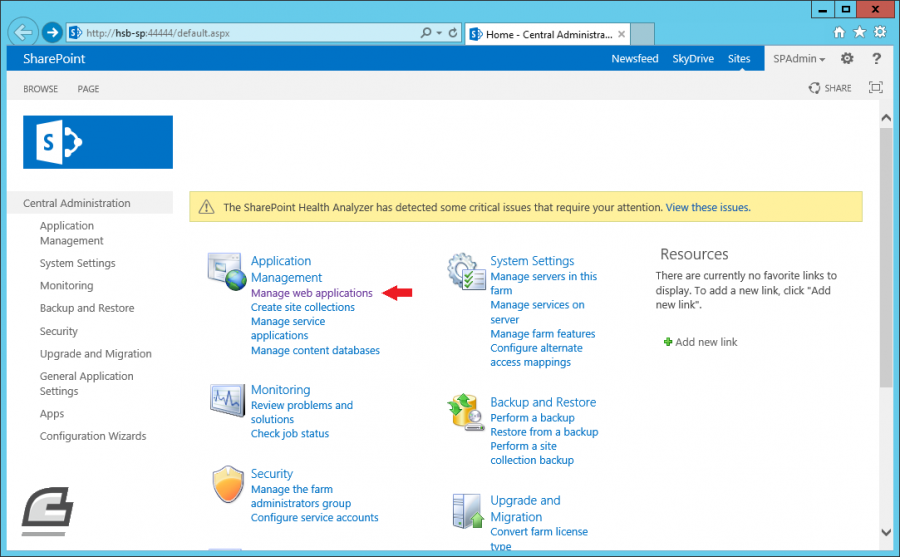
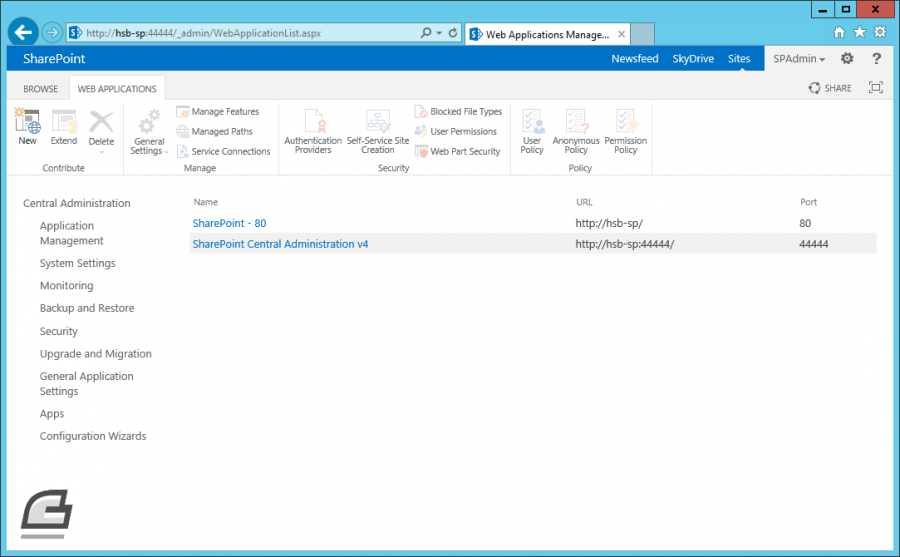
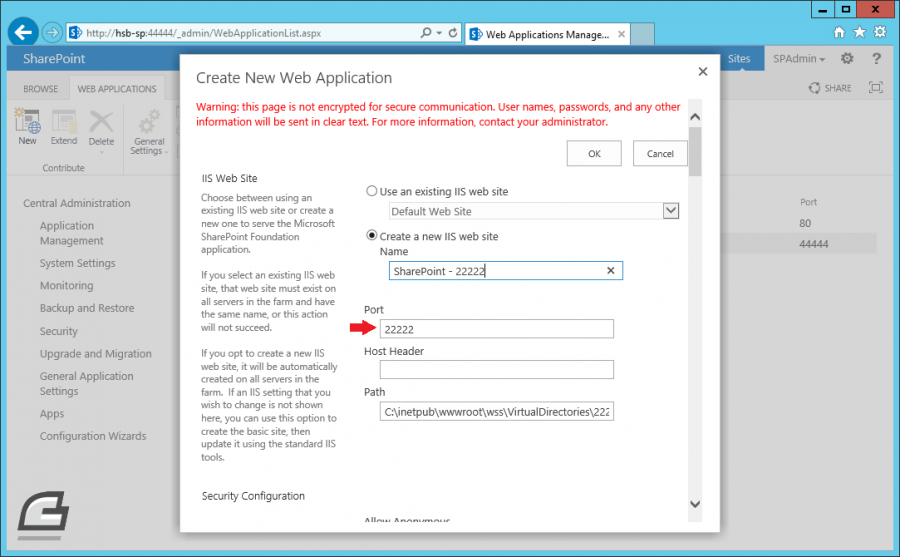











أفضل التعليقات
لا توجد أية تعليقات بعد
انضم إلى النقاش
يمكنك أن تنشر الآن وتسجل لاحقًا. إذا كان لديك حساب، فسجل الدخول الآن لتنشر باسم حسابك.